Edge浏览器关闭默认处理程序请求弹框的方法
时间:2024-05-17 17:19:17作者:极光下载站人气:35
很多小伙伴之所以喜欢使用edge浏览器,就是因为在这款浏览器中,我们可以对浏览器进行各种个性化设置。有的小伙伴想要禁止浏览器中弹出站点成为协议的默认处理程序的弹框,但又不知道该在哪里进行设置。其实我们只需要进入Edge浏览器的设置页面,然后先打开“Cookie 和网站权限”选项,再打开“协议处理程序”选项,接着在协议处理程序页面中点击关闭“允许站点请求成为协议的默认处理程序”的开关按钮即可。有的小伙伴可能不清楚具体的操作方法,接下来小编就来和大家分享一下Edge浏览器关闭默认处理程序请求弹框的方法。
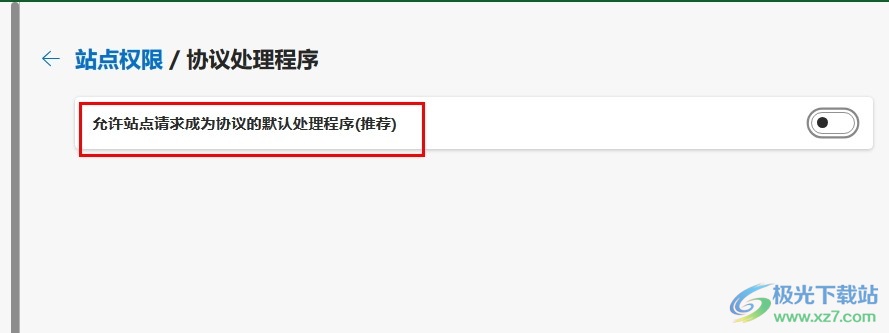
方法步骤
1、第一步,我们在电脑中找到Edge浏览器,点击打开该浏览器,然后在浏览器页面中点击打开“设置及其它”图标
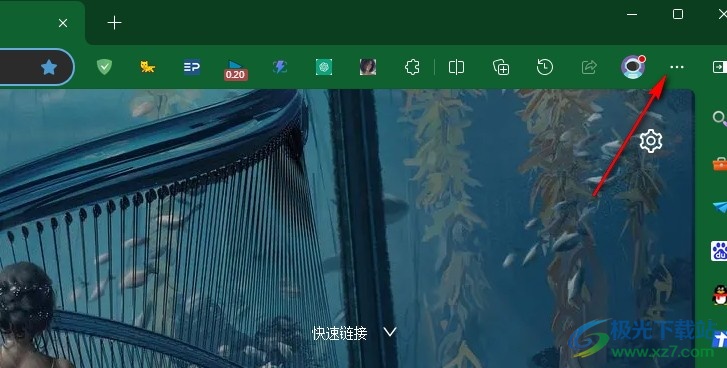
2、第二步,在“设置及其它”的菜单列表中文,我们找到“设置”选项,点击进入Edge浏览器设置页面
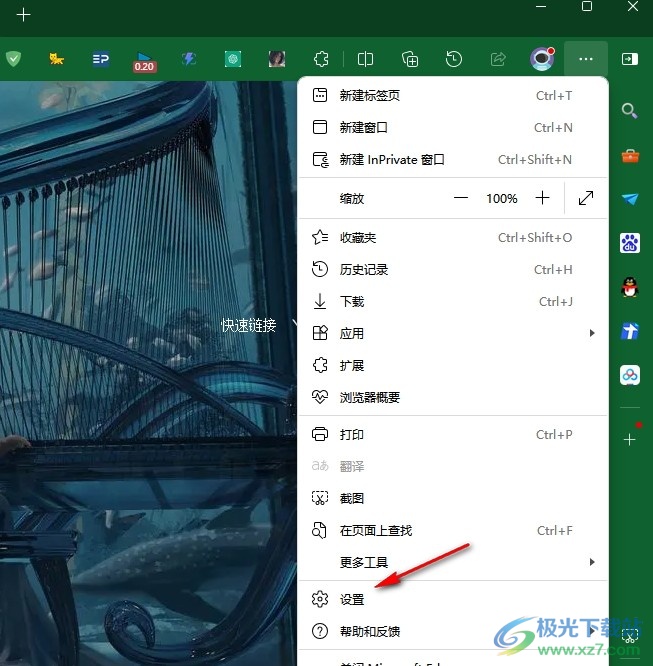
3、第三步,在浏览器的设置页面中,我们在左侧列表中找到“Cookie 和网站权限”选项,点击打开该选项
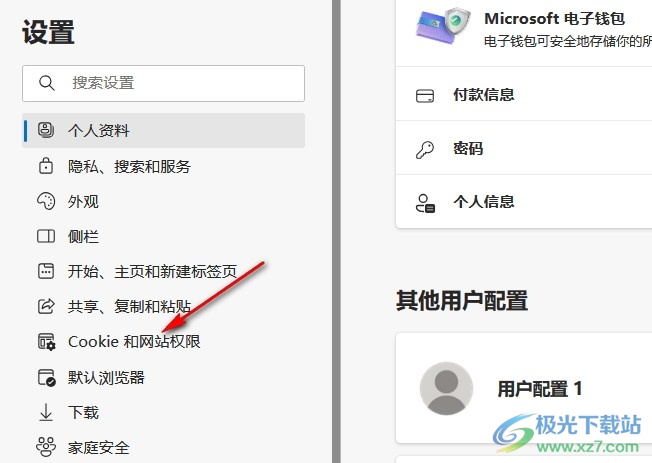
4、第四步,进入“Cookie 和网站权限”页面之后,我们再在该页面中鼠标下划找到“协议处理程序”选项,打开该选项
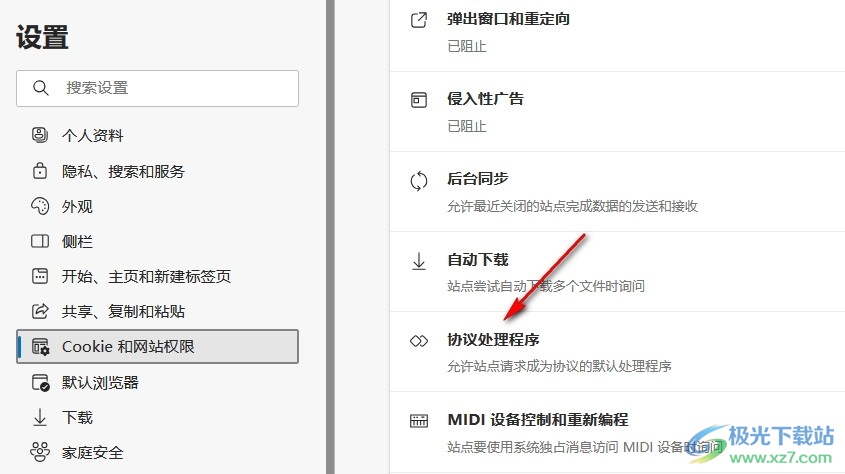
5、第五步,最后在“协议处理程序”页面中,我们点击关闭“允许站点请求成为协议的默认处理程序”的开关按钮即可
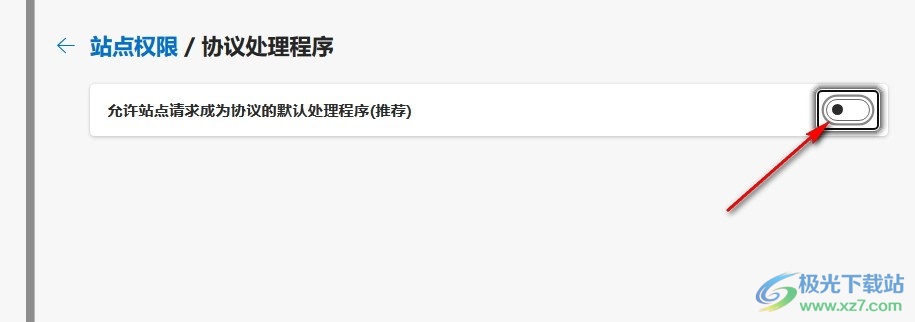
以上就是小编整理总结出的关于Edge浏览器关闭默认处理程序请求弹框的方法,我们进入Edge浏览器的“Cookie 和网站权限”设置页面,然后在该页面中找到并打开“协议处理程序”选项,接着在该选项页面中点击关闭“允许站点请求成为协议的默认处理程序”的开关按钮即可,感兴趣的小伙伴快去试试吧。

大小:324 MB版本:v127.0.2651.86环境:WinAll
- 进入下载
相关推荐
相关下载
热门阅览
- 1百度网盘分享密码暴力破解方法,怎么破解百度网盘加密链接
- 2keyshot6破解安装步骤-keyshot6破解安装教程
- 3apktool手机版使用教程-apktool使用方法
- 4mac版steam怎么设置中文 steam mac版设置中文教程
- 5抖音推荐怎么设置页面?抖音推荐界面重新设置教程
- 6电脑怎么开启VT 如何开启VT的详细教程!
- 7掌上英雄联盟怎么注销账号?掌上英雄联盟怎么退出登录
- 8rar文件怎么打开?如何打开rar格式文件
- 9掌上wegame怎么查别人战绩?掌上wegame怎么看别人英雄联盟战绩
- 10qq邮箱格式怎么写?qq邮箱格式是什么样的以及注册英文邮箱的方法
- 11怎么安装会声会影x7?会声会影x7安装教程
- 12Word文档中轻松实现两行对齐?word文档两行文字怎么对齐?
网友评论